教你威联通在Container Station中怎么安装Transmission的方法教程
关注NAS很长时间了,两周前终于在张K友的撮合下,苏宁购入威联通TS-212P3。配了一个东芝的2T硬盘和一个老电脑拆下来的希捷1T硬盘。
重要的资料统统放东芝上,再利用Hybrid Backup Sync每天定时备份到希捷, Photo Station、Video Station、 Music Station、Qsync、Download Station统统装上,一个满足我基本需求的NAS系统就算搞定了。
然而,就在我开开心心地折腾的时候,悲剧的发现Download Station下载Bt几乎没有速度
我是PT用户,之前一直是网件路由器刷梅林挂移动硬盘的组合,运行了小半年也没什么问题,这次购入TS-212P3的一大目标也是解放路由器,不再折腾已经年迈的它,所以Bt功能对我来说还是很重要的,必须要解决。
既然老老实实用原装不成,那只能先试试安装其他Bt软件,比如Transmission,已经有不少文章教你怎么下载安装Transmission,总结一下就是目前QTS的新系统已经不提供官方QTransmission,需要去https://qnapclub.eu搜索第三方Transmission软件,再根据自己机器的型号下载对应版本,还要用一些hack一些的方法修改参数。
TS-212P3是ARM处理器,所以理所当然我下载了ARM版本,然而安装不成功,于是发邮件给用户支持,被告知应该下载X28A版本,这里邮件一个来回已经耽误我一天的时间了,一想到后面还要折腾,这么麻烦我为什么不直接黑裙晖,懒惰如我于是放弃了安装第三方软件的想法。
怎么办呢?PT站的号还是买的,这不能不维护啊!诶,这机器不是支持Docker吗 ?Container Station 安装 Transmission
首先当然是安装这个Container Station这个Docker软件,APP Center里直接搜索就行。
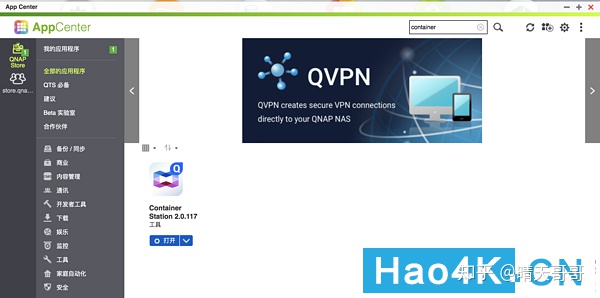
搜索Container Station安装好之后打开Container Station,点击左边的创建。搜索框中输入Transmission,点击搜索。
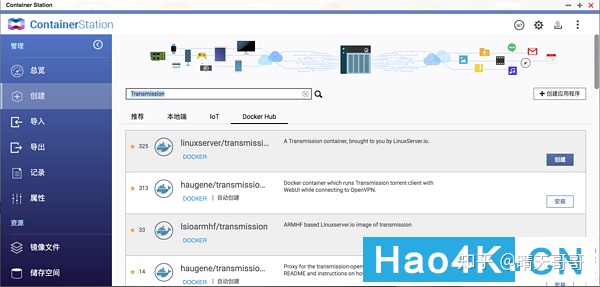
创建搜索Transmission选择Docker Hub中排名最高的那个,点击创建,选择latest版本。
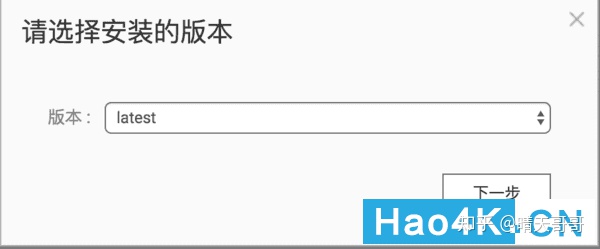
选择latest版本确认。
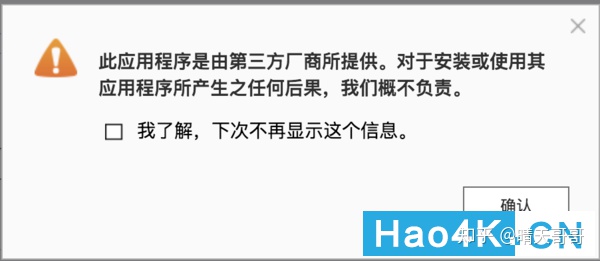
确认进入创建Container页面,container名称随意,因为Transmission占用的资源比较少,CPU限制和内存限制可以适当调低一些。
点击高级设置,点击进入网络栏,网络模式选择Bridge,选择使用固定IP,可以修改IP地址与NAS的IP区别开来。
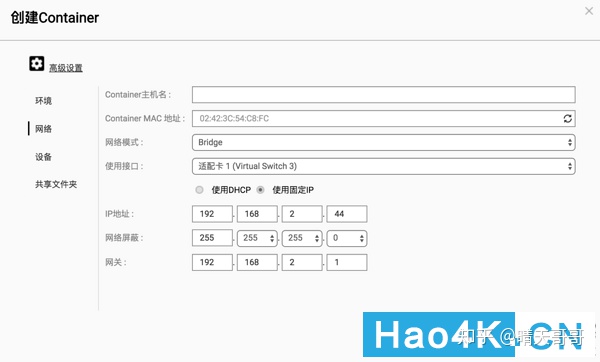
高级设置-网络
继续进入左边共享文件夹栏,在挂载本机共享文件夹中新增三项:
/config Transmission的配置文件目录。
/downloads 下载的文件将被放在这。
/watch 存放新种子文件目录。
可以使用已经存在的共享文件夹,也可以像我一样为Transmission新建共享文件夹。
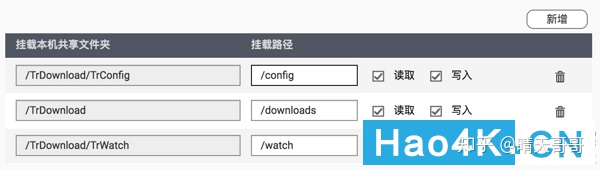
挂载本机共享文件夹配置完成!最后,点击创建。稍等片刻,就能在Container Station的总览中看到刚刚创建的Transmission Container。
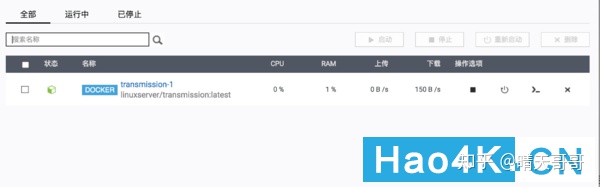
Transmission Container新建浏览器窗口,并输入刚刚配置的IP:9091就能进入Transmission页面,如我配置的url就是http://192.168.2.44:9091。配置Transmission
安装完成后,虽然已经能够访问和正常使用,但是此时Transmission无需登录、没有密码,并且,如果经由端口映射在外网访问的话,会被告知因为IP限制无法访问。因此,需要修改一些配置选项,为Transmission设置密码、解除IP限制。首先关闭Container Station中的Transmission Container,这一步如果没关闭,后面配置文件修改是不会生效的。
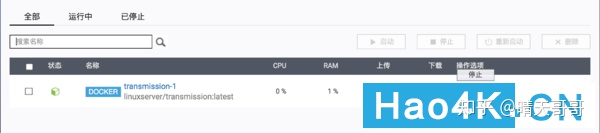
在Container Station的总览点击停止进入APP Center搜索安装Text Editor,Text Editor能够直接打开并修改NAS上的文本文件。
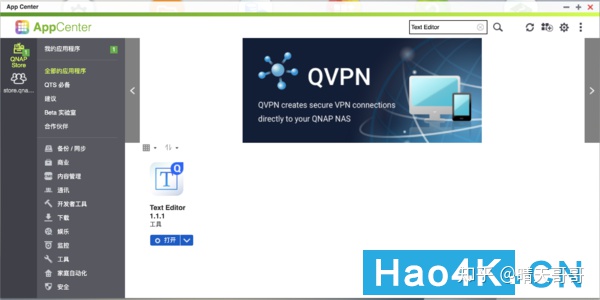
安装Text Editor进入File Station,找到并进入创建Transmission Container时挂载的/config目录,其中settings.json就是Transmisson的配置文件。
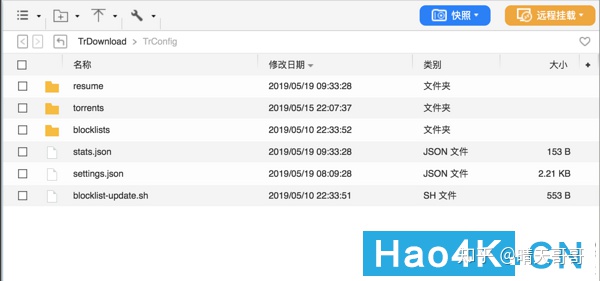
settings.json右键点击Settings.json并选择使用Text Editor打开。
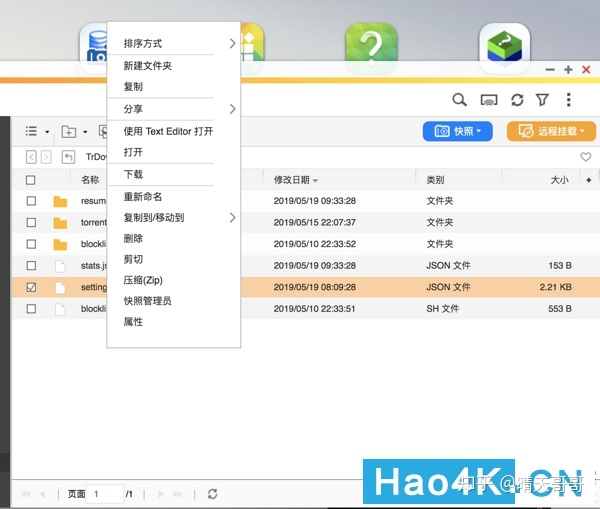
使用Text Editor打开settings.json修改:
"rpc-authentication-required": true,
"rpc-enabled": true,
"rpc-host-whitelist-enabled": false,
"rpc-password": "此处设置你登录Transmission的密码",
"rpc-username": "此处设置你登录Transmission的用户名",
"rpc-whitelist-enabled": false,
如果你是PT用户,最好关闭dht:"dht-enabled": false,
最后,点击左上角的文件菜单并点击保存:
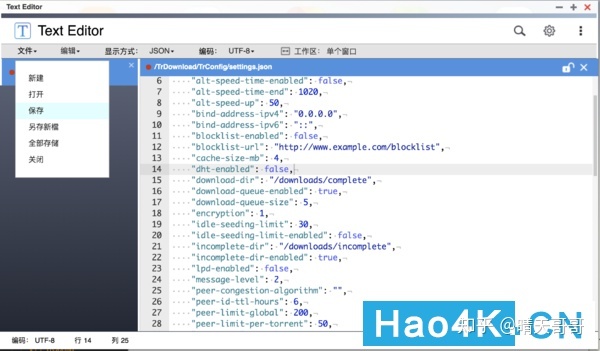
保存设置重新打开Container Station,并启动Transmission Container:
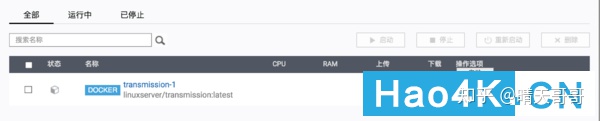
启动Transmission Container稍等片刻,重新打开设置的Transmission网址,会被要求输入用户名和密码。
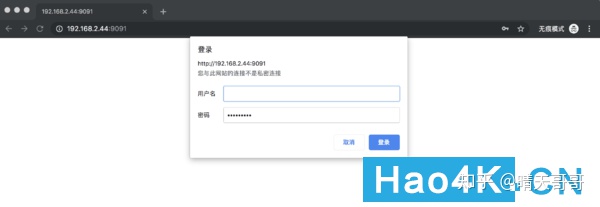
输入用户名和密码大功告成!
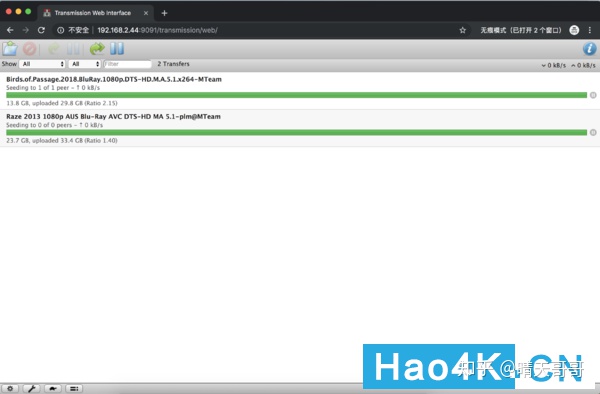
Transmission另外,Container Station中的所有Container都默认开机自动启动,无需担心开关机的问题
文章转自hao4K:https://www.hao4k.cn/thread-35228-1-1.html





















 3158
3158











 被折叠的 条评论
为什么被折叠?
被折叠的 条评论
为什么被折叠?








